
Веб-камера Logitech HD C920
Веб-камера Logitech HD C920 – это популярный выбор для стриминга, видеоконференций и записи видео благодаря высокому качеству изображения Full HD 1080p и встроенным стереомикрофонам. В этом руководстве мы рассмотрим ключевые характеристики, преимущества, недостатки, а также дадим советы по настройке и оптимизации работы Logitech HD C920, чтобы вы могли максимально использовать ее возможности.
Почему стоит выбрать Веб-камеру Logitech HD C920?
Logitech HD C920 завоевала популярность благодаря сочетанию доступной цены и отличного качества. Она предоставляет четкое изображение в формате Full HD (1080p) при 30 кадрах в секунду, что делает ее подходящей для большинства задач. Встроенные стереомикрофоны обеспечивают достойное качество звука, а автоматическая коррекция освещения и автофокусировка упрощают использование камеры в различных условиях.
Основные характеристики Logitech HD C920:
- Разрешение видео: Full HD 1080p (1920x1080) при 30 кадрах в секунду
- Угол обзора: 78 градусов
- Автофокусировка: Да
- Автоматическая коррекция освещения: Да
- Встроенные микрофоны: Два стереомикрофона
- Тип подключения: USB 2.0
- Совместимость: Windows, macOS, Chrome OS
Преимущества и недостатки Logitech HD C920:
| Преимущества | Недостатки |
|---|---|
| Высокое качество изображения Full HD | Не самый широкий угол обзора (78 градусов) |
| Встроенные стереомикрофоны обеспечивают хорошее качество звука | USB 2.0 (может быть ограничением для некоторых пользователей) |
| Автоматическая коррекция освещения и автофокусировка | Пластиковый корпус |
| Широкая совместимость с операционными системами | Нет встроенной шторки для приватности |
| Доступная цена | Кабель не отсоединяется |
Настройка Веб-камеры Logitech HD C920
Настройка Logitech HD C920 довольно проста. В большинстве случаев, достаточно подключить ее к компьютеру через USB-порт, и она будет автоматически обнаружена операционной системой. Однако, для оптимальной работы рекомендуется установить программное обеспечение Logitech Options или Logitech G HUB (если вы планируете использовать камеру для стриминга или игр).
Установка драйверов и программного обеспечения
- Перейдите на официальный сайт поддержки Logitech.
- Найдите Logitech HD C920 в списке продуктов.
- Скачайте и установите последнюю версию Logitech Options или Logitech G HUB.
Программное обеспечение Logitech позволяет настраивать параметры изображения, такие как яркость, контрастность, насыщенность и баланс белого. Вы также можете настроить параметры микрофона, такие как уровень громкости и шумоподавление.
Оптимизация качества изображения
Для достижения наилучшего качества изображения, рекомендуется:
- Обеспечить достаточное освещение в помещении.
- Разместить камеру на уровне глаз.
- Настроить автофокусировку.
- Отрегулировать параметры изображения в программном обеспечении Logitech.
Если изображение получается слишком темным, попробуйте увеличить яркость и контрастность. Если изображение выглядит размытым, убедитесь, что автофокусировка включена и работает правильно. Также, убедитесь, что вы используете актуальные версии драйверов. Для пользователей из города Шэньчжэнь, Китай, компания Sunrupid предлагает профессиональные консультации по выбору и настройке веб-камер для бизнеса и личного использования.
Использование Logitech HD C920 для различных целей
Logitech HD C920 – это универсальная веб-камера, которую можно использовать для различных целей:
Видеоконференции
Благодаря высокому качеству изображения и встроенным микрофонам, Logitech HD C920 идеально подходит для видеоконференций. Она совместима с большинством популярных платформ для видеосвязи, таких как Zoom, Skype, Microsoft Teams и Google Meet.
Стриминг
Многие стримеры выбирают Logitech HD C920 за ее надежность и простоту использования. Она обеспечивает хорошее качество видео для трансляций на платформах Twitch, YouTube и Facebook Gaming.
Запись видео
Logitech HD C920 позволяет записывать видео в формате Full HD, что делает ее подходящей для создания контента для YouTube, Vimeo и других видеохостингов.
Советы по устранению неполадок
Если у вас возникли проблемы с Logitech HD C920, попробуйте следующие решения:
- Перезагрузите компьютер.
- Проверьте USB-соединение.
- Обновите драйверы веб-камеры.
- Проверьте настройки конфиденциальности камеры в операционной системе.
- Обратитесь в службу поддержки Logitech.
Что делать, если Logitech HD C920 не определяется компьютером?
- Убедитесь, что веб-камера правильно подключена к USB-порту.
- Попробуйте подключить веб-камеру к другому USB-порту.
- Перезагрузите компьютер.
- Проверьте, установлены ли драйверы веб-камеры.
- Если драйверы не установлены, скачайте и установите их с официального сайта Logitech.
Заключение
Веб-камера Logitech HD C920 – это отличный выбор для тех, кто ищет качественную и надежную веб-камеру для видеоконференций, стриминга и записи видео. Благодаря простоте настройки и широкой совместимости, она подойдет как начинающим, так и опытным пользователям. Надеемся, что наше руководство поможет вам максимально использовать возможности Logitech HD C920.
Данные о характеристиках продукта взяты с официального сайта Logitech.
Соответствующая продукция
Соответствующая продукция
Самые продаваемые продукты
Самые продаваемые продукты-
-scaled.jpg) Комплект для трансляции 4K веб-камера с автофокусом, интеллектуальной звуковой картой восстановления голоса и динамическим микрофоном для прямой трансляции
Комплект для трансляции 4K веб-камера с автофокусом, интеллектуальной звуковой картой восстановления голоса и динамическим микрофоном для прямой трансляции -
 Веб-камера W004 480P для видеочатов на компьютере с 6 светодиодами и цифровым микрофоном
Веб-камера W004 480P для видеочатов на компьютере с 6 светодиодами и цифровым микрофоном -
 Всенаправленный конференц-микрофон M6 360° для Zoom-конференций
Всенаправленный конференц-микрофон M6 360° для Zoom-конференций -
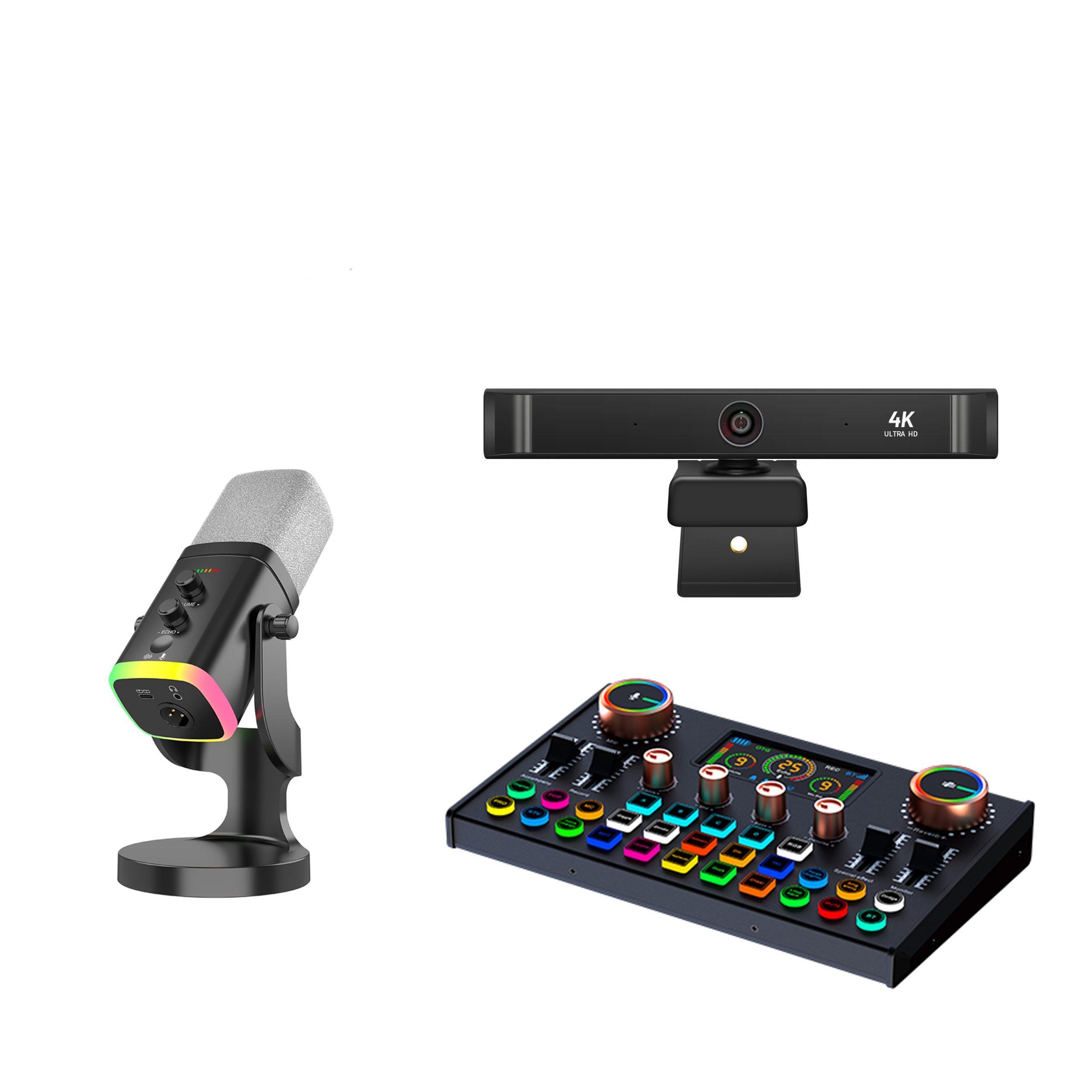 Многофункциональная динамическая микрофонная звуковая карта 4K веб-камера комплект для живого пения чата и трансляции
Многофункциональная динамическая микрофонная звуковая карта 4K веб-камера комплект для живого пения чата и трансляции -
 Многофункциональный динамический микрофон, внешняя звуковая карта, микрофон для живого пения, чата и трансляции
Многофункциональный динамический микрофон, внешняя звуковая карта, микрофон для живого пения, чата и трансляции -
 Универсальная система конференц-связи с видеокамерой
Универсальная система конференц-связи с видеокамерой -
 HD87 2k веб-камера FOV85° FHD со встроенным микрофоном для видеоконференций
HD87 2k веб-камера FOV85° FHD со встроенным микрофоном для видеоконференций -
 4K60 PTZ-камера вещательного класса, 20-кратный зум, USB3.0, 3G-SDI, HDMI, IP, PoE, NDI HX3, автотрекинг
4K60 PTZ-камера вещательного класса, 20-кратный зум, USB3.0, 3G-SDI, HDMI, IP, PoE, NDI HX3, автотрекинг -
 PTZ-камера с 30-кратным оптическим зумом, 1080P 60FPS, AI-автотрекинг, HDMI, 3G-SDI, USB3.0, PoE
PTZ-камера с 30-кратным оптическим зумом, 1080P 60FPS, AI-автотрекинг, HDMI, 3G-SDI, USB3.0, PoE -
 HD87 1080P по заводской цене, пользовательская веб-камера для ПК, видеозвонки, потоковое вещание
HD87 1080P по заводской цене, пользовательская веб-камера для ПК, видеозвонки, потоковое вещание -
 G03 4K «всё в одном» для конференц-связи, портативная «всё в одном» веб-камера, видеокамера для прямых трансляций, камера с динамиком
G03 4K «всё в одном» для конференц-связи, портативная «всё в одном» веб-камера, видеокамера для прямых трансляций, камера с динамиком -
 4K PTZ-камера с 20-кратным оптическим зумом, USB, HDMI, LAN, PoE, AI-автотрекинг для собраний, церквей и школ
4K PTZ-камера с 20-кратным оптическим зумом, USB, HDMI, LAN, PoE, AI-автотрекинг для собраний, церквей и школ
Связанный поиск
Связанный поиск- Оптовые производители PTZ и контроллеров изображения
- Китай sdi птз камеры завод
- Производитель OEM камер для живого птз
- Ведущие портативные веб-камеры
- Высокое качество AI веб-камера
- Производители веб-камер с фиксированным фокусом
- Производители приложений для веб-камер для ПК
- Оптовая видеоконференции оборудование завод
- Завод видео саундбар в Китае
- Высокое качество видеоконференции ptz камеры












